Hoe te repareren Spotify Problemen met spelen op de Samsung Galaxy S7
Spotify is een van de meest populaire en de beste als muziekstreaming het middelpunt van de discussie zal zijn. Het is een app die door verschillende gadgets wordt ondersteund, dus toegang zou geen probleem moeten zijn. Helaas stonden communityplatforms vol met klachten van Samsung Galaxy S7-gebruikers die enkele problemen noemden met betrekking tot Spotify luisteren.
Met het bovenstaande, Spotify gebruikers die ook Samsung Galaxy S7-gebruikers zijn, zijn nu op zoek naar oplossingen om deze aan te pakken problemen met Samsung Galaxy S7 als het gaat om Spotify streamen. Dit zal de belangrijkste agenda van dit artikel zijn, afgezien van het delen van de meest voorkomende Spotify problemen met de Samsung Galaxy S7.
Artikel Inhoud Deel 1. Meest voorkomend Spotify Problemen met de Samsung Galaxy S7Deel 2. Voorgestelde oplossingen om aan te pakken Spotify Problemen met de Samsung Galaxy S7Deel 3. De beste oplossing om te repareren Spotify Problemen met de Samsung Galaxy S7Deel 4. Overzicht
Deel 1. Meest voorkomend Spotify Problemen met de Samsung Galaxy S7
Er is niets radicaal nieuws aan, maar de Samsung Galaxy S7 levert de beste Android-smartphoneprestaties in een relatief klein pakket. De Galaxy S7 werkt Android 6.0.1 Marshmallow op een 2.15 GHz Qualcomm Snapdragon 820-processor.
Omdat er veel problemen zijn met de Samsung Galaxy S7 als het gaat om Spotify streaming waarover door velen werd geklaagd, hebben we een lijst gemaakt met de meest voorkomende in dit deel om ze te markeren voordat we de fixes te zien krijgen.
Zaak 1. Offline bericht weergeven
Veel Samsung Galaxy S7-gebruikers hebben geklaagd over het zien van het offline bericht op de Spotify app plotseling en willekeurig hoewel het apparaat is verbonden met een Wi-Fi-netwerk of een mobiel datanetwerk. Andere apps lijken goed te functioneren in tegenstelling tot Spotify.
Nummer 2. Spotify Werkt soms niet
Een van de grootste problemen met de Samsung Galaxy S7 als het gaat om Spotify streaming is dat het soms totaal onbruikbaar is. Zodra dit is gebeurd, kan de gebruiker niets meer doen, omdat de nummers achterblijven en de bedieningselementen niet meer reageren. Zelfs na het opnieuw opstarten of verwijderen van de app is het probleem nog steeds aanwezig. Dus gebruikers zo geïrriteerd maken.
Probleem #3. Problemen op Spotify Schermen vergrendelen
Natuurlijk willen we het afspelen van streamen en controleren Spotify liedjes via de vergrendelingsschermen van onze apparaten. Sommige gebruikers van de Samsung Galaxy S7 hebben hiermee echter ook problemen ondervonden. Soms, na het pauzeren van de track, Spotify verdwijnt op het vergrendelingsscherm. Het is zo vervelend om je telefoon open te klappen als je nummers overslaat en daarna weer op slot te doen.
Nummer 4. Spotify toont onjuiste namen van nummers op de Samsung Galaxy S7
Bij het afspelen Spotify nummers, hebben sommige Samsung Galaxy S7-gebruikers gemerkt dat de naam van de nummers of albums niet wordt bijgewerkt in de bedieningsbalk, wat op de een of andere manier een beetje verwarrend is, vooral als je naar nieuwe nummers luistert.
Probleem #5. De Spotify App crasht op Samsung Galaxy S7
Een ander groot probleem met de Samsung Galaxy S7 als het gaat om Spotify streaming is dat het soms crasht. Sommige gebruikers hadden gezegd dat ze dit probleem vooral tegenkwamen bij het overslaan van nummers of zelfs bij het luisteren naar de gedownloade nummers in de offline modus. Hoewel ze hebben geprobeerd de app opnieuw op te starten of opnieuw te installeren, blijft het probleem soms bestaan.
Afgezien van deze vijf problemen met de Samsung Galaxy S7 op Spotify streaming, zijn er nog andere problemen die velen tegenkomen. In plaats van al deze problemen op te sommen, gaan we gewoon verder en delen we enkele van de aanbevolen oplossingen om deze dilemma's eindelijk op te lossen terwijl we naar het volgende deel gaan.
Deel 2. Voorgestelde oplossingen om aan te pakken Spotify Problemen met de Samsung Galaxy S7
Inderdaad, bij problemen met de Samsung Galaxy S7 ten opzichte van Spotify streaming plotseling optreedt, zou het volkomen vervelend en frustrerend zijn, vooral als je in de stemming bent om naar je favoriete deuntjes te luisteren. Daarom hebben we dit gedeelte van het artikel gemaakt om deze problemen eindelijk aan te pakken.
Oplossing #1. Start je Samsung Galaxy S7 opnieuw op
Door uw apparaat opnieuw op te starten of opnieuw op te starten, wordt het probleem soms opgelost, omdat alle actieve functies met geweld worden gesloten. Voor uw Samsung Galaxy S7 kunt u dit doen door gewoon op de aan / uit-toets te drukken en vervolgens op Schakel de telefoon uit te tikken. Zet het apparaat weer aan en ga dan naar de Spotify toepassing om te controleren of het probleem zich nog steeds voordoet.
Oplossing #2. Opruimen Spotify's cache en gegevens
Een andere manier om de problemen met de Samsung Galaxy S7 mogelijk op te lossen Spotify streaming is om te proberen de cache en gegevens van de Spotify app. U kunt proberen dit te doen en kijken of het probleem eindelijk wordt opgelost.
Stap 1. Ga naar het startscherm van de Samsung Galaxy S7 waar alle apps worden weergegeven.
Stap 2. Tik op het pictogram voor "Instellingen", kies "Apps" en vervolgens "App Manager". Zoek vanaf daar naar "Spotify”, en selecteer vervolgens "Opslag". U zou de optie "Cache wissen" moeten kunnen zien, tik erop en druk vervolgens op "Gegevens in cache" en tenslotte op het menu "Wissen".
Oplossing #3. Verwijder de Spotify App en installeer het opnieuw
Het wordt ook aanbevolen dat u de installatie ongedaan maakt Spotify app eerst en installeer het vervolgens opnieuw.
Om de installatie ongedaan te maken, gaat u naar "Instellingen", kiest u "Apps" en tikt u vervolgens op het menu "App Manager". Zoek de "Spotify"-app en klik op "Verwijderen". Er wordt een melding weergegeven waarin u wordt gevraagd de verhuizing te bekijken. Als u verder wilt gaan, tikt u op de knop "OK" om dit te bevestigen. Start daarna uw apparaat opnieuw op.
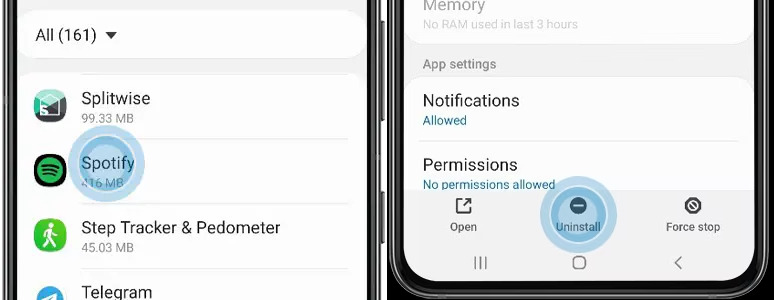
Nu, om het opnieuw te installeren Spotify app, ga naar de "Play Store”. Typ in het zoekvak "Spotify”. Je zou de knop "Installeren" ernaast moeten zien. Tik er gewoon op. U wordt gevraagd om enkele app-machtigingen te bekijken. Het enige dat u hier hoeft te doen, is op het menu "Accepteren" klikken.
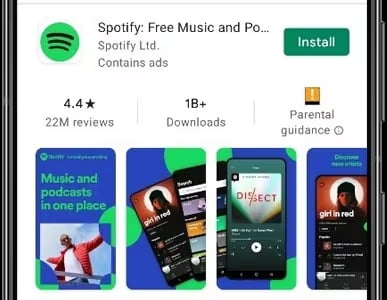
Oplossing #4. Reset je Samsung Galaxy S7
De laatst voorgestelde oplossing om de problemen met de Samsung Galaxy S7 op te lossen als het gaat om Spotify streaming is om je apparaat te resetten. Houd er rekening mee dat voordat u uw S7 reset, de optie "Factory Reset Protection" eerst moet worden uitgeschakeld. Dit is om ervoor te zorgen dat u niet wordt buitengesloten nadat u het "reset"-proces hebt uitgevoerd. Volg gewoon het onderstaande.
Stap 1. Start het startscherm om alle apps op uw Samsung Galaxy S7-apparaat weer te geven.
Stap 2. Tik op het menu "Instellingen", vervolgens op "Cloud en accounts", "Accounts" en vervolgens op "Google". Klik op de optie "Google ID e-mailadres" en vervolgens op het menu "drie stippen". Kies "Account verwijderen".
Dit is wat u moet volgen om uw Samsung Galaxy S7 opnieuw in te stellen.
Stap 1. Terwijl je Galaxy S7 is uitgeschakeld, houd je de knoppen Power, Home en Volume Up tegelijkertijd ingedrukt totdat je Recovery Booting boven aan je scherm ziet.

Stap 2. Wacht nu even terwijl het opstart in de herstelmodus. Zodra u zich in de herstelmodus bevindt, ziet u een lijst met opties.
Stap 3. De toets "Volume omlaag" moet meerdere keren worden ingedrukt om de optie "gegevens wissen / fabrieksinstellingen herstellen" te markeren.
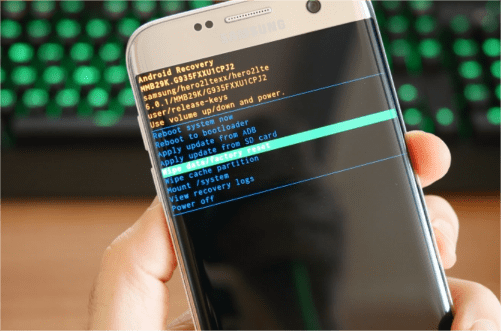
Stap 4. Om te selecteren, drukt u gewoon op de knop "Power". Druk daarna op de toets "Volume omlaag". Wacht tot het menu "Ja - verwijder alle gebruikersgegevens" is gemarkeerd.
Stap #5. Om de master-reset te starten, drukt u op de knop "Power". Start nu uw apparaat opnieuw op.
Deel 3. De beste oplossing om te repareren Spotify Problemen met de Samsung Galaxy S7
De oplossingen die in het derde deel worden genoemd, zijn om problemen met de Samsung Galaxy S7 op te lossen als het gaat om Spotify streamen. Dit is echter niet het enige probleem. Bij gebruik van de Spotify app op uw apparaat, vindt u er misschien wat Spotify speelproblemen die super vervelend kunnen zijn. Misschien Spotify de albumhoes niet laten zien. In sommige gevallen is de Spotify muziekwidget staat niet op het vergrendelingsscherm, of Spotify lokale bestanden worden niet weergegeven.
In plaats van alle mogelijke oplossingen uit te voeren, kunt u beter alle Spotify nummers die je graag zou willen beluisteren? Als je het niet weet, kan dat via TunesFun Spotify Music Converter.
De TunesFun Spotify Music Converter kan de bescherming van verwijderen Spotify liedjes en converteer ze naar formaten zoals MP3 en andere veelgebruikte formaten. Het is snel genoeg om u de uitvoerbestanden binnen enkele minuten te laten ontvangen. Meer nog, de hoge kwaliteit van alle ID-tags en liedjes zal behouden blijven.
Als u meerdere bestanden wilt verwerken, kunt u dat doen, aangezien deze app batchconversie ondersteunt! U kunt een glimp opvangen van de onderstaande gids die benadrukt hoe krachtig de TunesFun Spotify Music Converter is wanneer muziek downloaden van Spotify gratis.
Probeer het gratis Probeer het gratis
Stap 1. Upload de Spotify nummers die moeten worden geconverteerd zodra de TunesFun Spotify Music Converter is gelanceerd.

Stap 2. Selecteer het gewenste uitvoerformaat en vergeet niet de locatie van de te gebruiken uitvoermap te definiëren.

Stap 3. Tik op de knop "Converteren" om eindelijk de Spotify nummers verwerkt. De verwijdering van de DRM-beveiliging zou ook tegelijkertijd moeten gebeuren.

Door deze procedure te volgen, krijgt u de getransformeerde en niet-DRM Spotify nummers opgeslagen op uw pc! Je kunt ze gewoon overbrengen naar je Samsung Galaxy S7 mobiele telefoon. In de toekomst zou je er geen meer tegen moeten komen Spotify problemen met je Samsung Galaxy S7!
Deel 4. Overzicht
Er zijn inderdaad verschillende problemen met de Samsung Galaxy S7 op Spotify streaming die echt veel gebruikers irriteert. Afgezien van het controleren en uitproberen van die aanbevolen basisoplossingen, is het ook goed om gewoon kopieën van uw Spotify favorieten via TunesFun Spotify Music Converter, zodat u ze altijd en overal kunt openen, zelfs zonder dataverbinding of een Spotify abonnement. Op deze manier worden er geen problemen ondervonden, aangezien u het Spotify app.
laat een reactie achter